PPT怎么设计简单的广告牌? ppt制作广告牌图形的教程
时间:2021-06-26 来源:互联网
ppt中想要设计一个广告栏的图片效果,该怎么给图片添加广告牌或者广告栏呢?下面我们就来看看详细的教程。
软件名称:PowerPoint2017简体中文免费完整版软件大小:60.7MB更新时间:2016-12-12立即下载

1、打开PPT,打开工具栏,找到绘图栏,选择流程图选项。流程图选项在软件的底部,找到绘制即可。
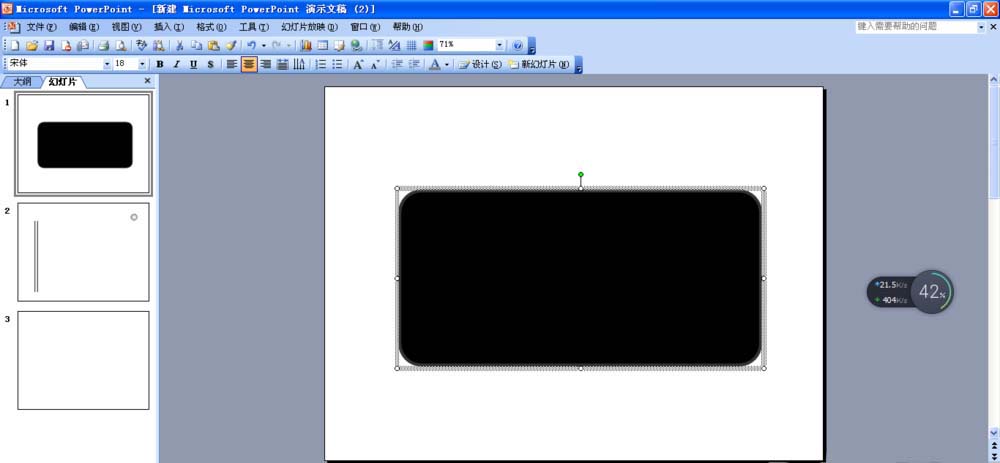
2、选择矩形工具,绘制矩形,双击矩形,选择填充颜色为渐变色,设置颜色为双色,选择颜色为黑色到白色,之后点击确定。
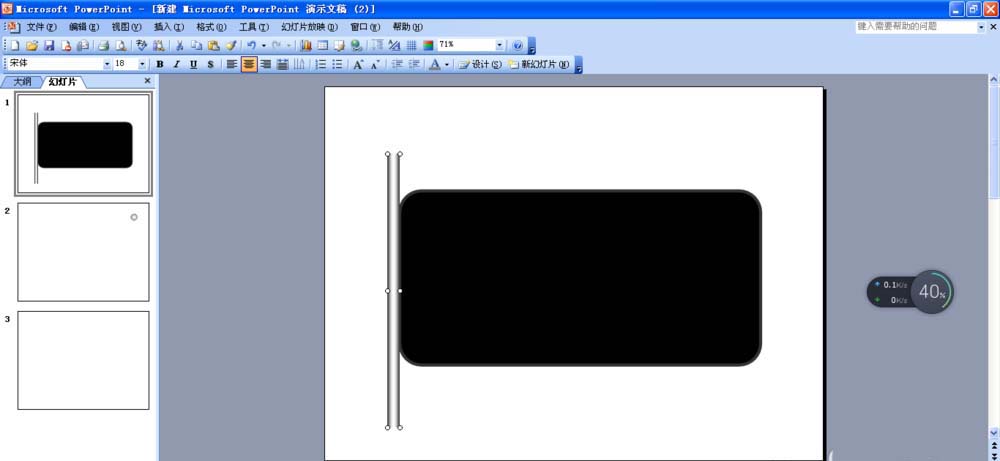
3、按ctrl+C快捷键复制,按ctrl+V快捷键粘贴,按方向键向右移动即可
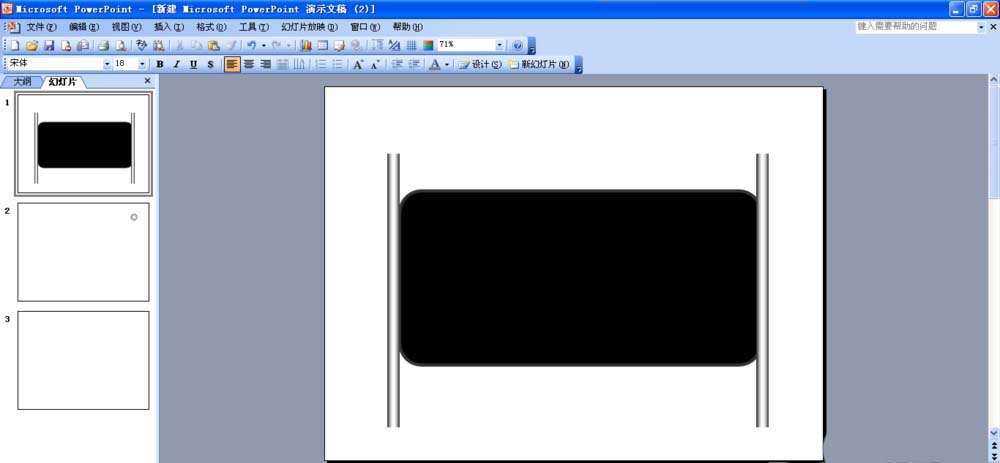
4、绘制圆形,按shift键绘制正圆形,双击形状工具,填充颜色样式中心辐射,设置颜色从外到内为灰色到白色,点击确定。

5、继续按ctrl+c快捷键复制,ctrl+v快捷键粘贴,移动到合适位置即可。再次按矩形复制,将其用鼠标移动加宽矩形,再次用鼠标按一次,矩形得以旋转,移动到位置。

6、鼠标右键选择叠放顺序,将其横排的图形放置于顺序的底部,需要叠放的顺序放置在顶部即可。
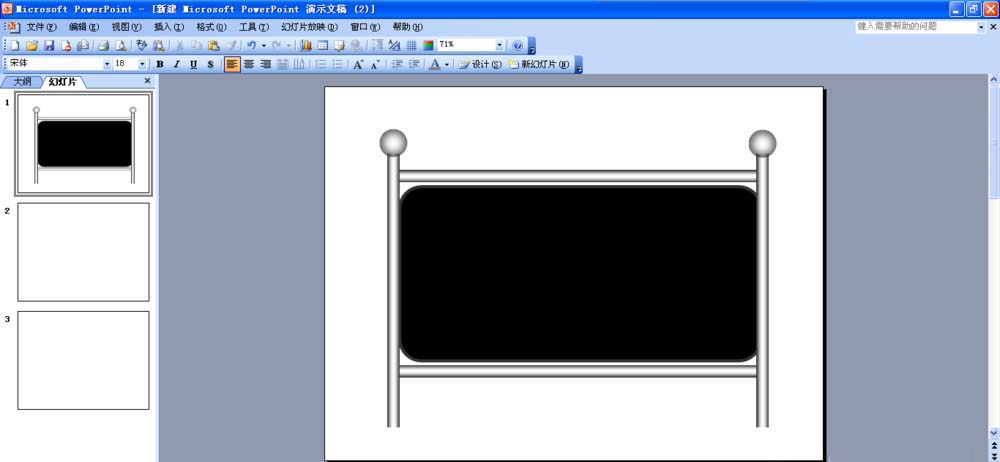
7、选择插入图片,将其桌面中合适的图片插入,点击回车键即可。
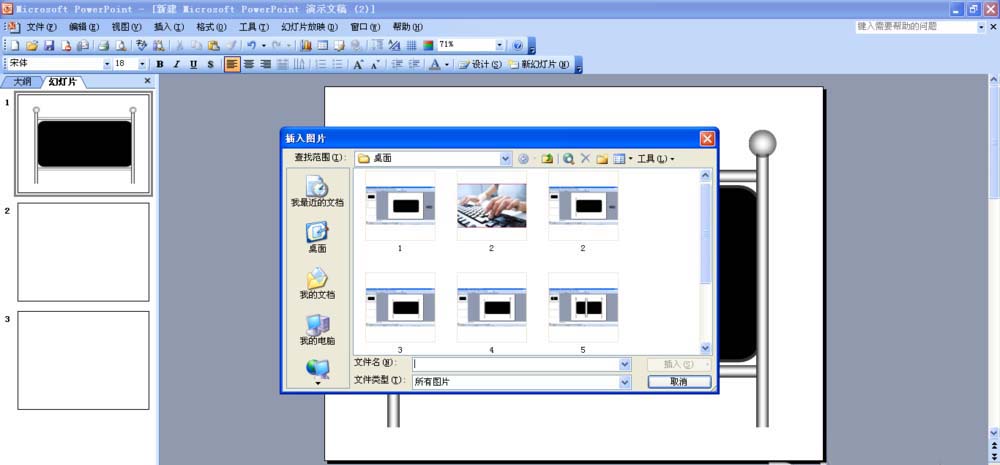
8、将鼠标放置在图片的上、下、左、右的方向,将其移动到最合适的位置,放置于底部。

以上就是ppt设计广告栏的教程,希望大家喜欢,请继续关注PHP爱好者。
相关推荐:
ppt怎么将两张图片融合在一起?
ppt怎么制作图片轮播的动画效果?
ppt幻灯片怎么给图片制作动画切换效果?
相关阅读更多 +
-
 羞羞漫画所有版本合集-羞羞漫画所有版本大全 2026-01-15
羞羞漫画所有版本合集-羞羞漫画所有版本大全 2026-01-15 -
 小鸡答题今天的答案是什么2026年1月2日 2026-01-15
小鸡答题今天的答案是什么2026年1月2日 2026-01-15 -
 学信网官网登录入口-学信网学历证书查询入口 2026-01-15
学信网官网登录入口-学信网学历证书查询入口 2026-01-15 -
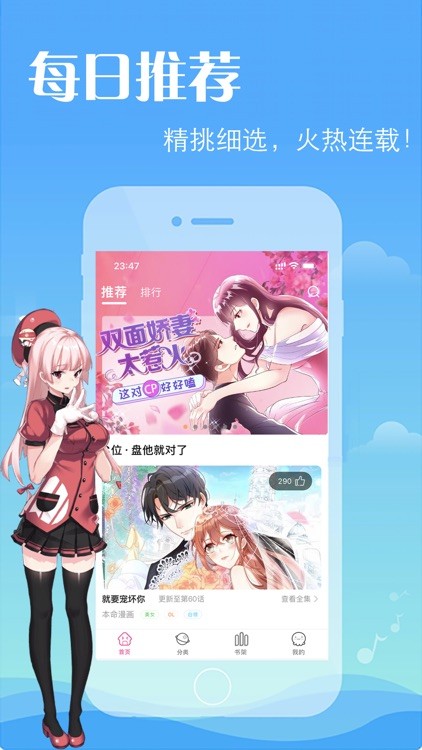 羞羞漫画韩漫漫画画免费画漫画大全-羞羞漫画日系治愈系漫画在线阅读 2026-01-15
羞羞漫画韩漫漫画画免费画漫画大全-羞羞漫画日系治愈系漫画在线阅读 2026-01-15 -
 以下哪个是挖洞小能手 神奇海洋1月2日答案最新 2026-01-15
以下哪个是挖洞小能手 神奇海洋1月2日答案最新 2026-01-15 -
 闷声作大死是什么梗?揭秘低调作死的网络热词由来与爆火真相,看完秒懂! 2026-01-15
闷声作大死是什么梗?揭秘低调作死的网络热词由来与爆火真相,看完秒懂! 2026-01-15
最近更新





